Come posso masterizzare un DVD sul mio Macbook Pro/Air
Se sei un utente di Macbook che raccoglie molti video e nel momento in cui preferisci guardare il film su un lettore DVD, ma ti confonde il fatto che il Mac non supporti più iDVD.Nessun problema, la buona notizia è che iTunes, un programma predefinito del Mac, ha un creatore integrato per aiutarti a masterizzare i tuoi video su DVD.Inoltre, esaminiamo e selezioniamo il creatore di DVD più utile per consentirti di masterizzare DVD su Macbook.
Guida definitiva alla masterizzazione di DVD su Macbook
Per masterizzare DVD su Macbook, hai bisogno di un creatore di DVD e VideoSolo DVD Creator è abbastanza adatto a te.È molto intuitivo, puoi modificare e personalizzare il tuo DVD nel modo che preferisci e creare un DVD unico per il tuo video.Questo programma è dotato delle seguenti caratteristiche:
· Converte e masterizza tutti i formati di video su DVD;
· Fornisce scelte multiple di modelli di menu DVD per personalizzare il tuo DVD;
- · Personalizza i sottotitoli e la traccia audio;
· Modifica gli effetti video per creare DVD professionali;
· Visualizza l'anteprima del DVD prima della masterizzazione;
# Passaggio 1.Avvia il programma e aggiungi video
Avvia il programma, verrà visualizzata un'interfaccia con "Aggiungi file multimediali", fai clic sul pulsante e aggiungi i video voglio masterizzare.

# Passaggio 2.Personalizza i video
Innanzitutto, puoi fare clic sul pulsante "Modifica" e modificare l'effetto video come luminosità, saturazione e durata del video e persino aggiungere filigrana come preferisci.

Secondo, se vuoi che il tuo video sia più attraente, aggiungi sottotitoli e tracce audio e regola altri parametri come trasparenza e posizione.

Ultimo ma non meno importante, modificare i modelli di menu.Dopo la modifica di base, seleziona un meraviglioso tema per il tuo video dai menu preimpostati.Puoi cambiare l'immagine di sfondo e aggiungere musica di sottofondo al tuo DVD.

# Passaggio 3.Masterizza un DVD su Macbook
Assicurati di aver inserito un DVD scrivibile vuoto nel tuo Macbook.Dopo che il computer lo ha riconosciuto, fare clic sul pulsante "Start" per masterizzare il DVD.
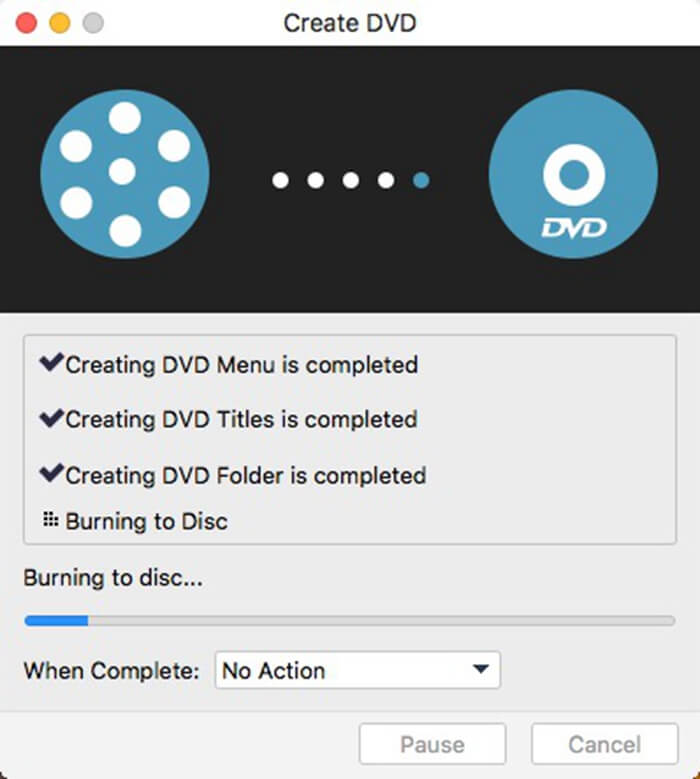
Usa iTunes per creare DVD su Macbook
Per utilizzare iTunes per creare DVD su Macbook, devi sapere se il tuo Mac ha un'unità ottica incorporata o se colleghi un'unità DVD esterna(ad esempio, un SuperDrive USB Apple), puoi masterizza un DVD su Macbook.
# 1.Controlla le informazioni di sistema del tuo Macbook
Alcuni vecchi Mac non sono dotati di unità ottica incorporata, quindi non possono leggere i DVD.Vai alle "Informazioni di sistema" del tuo Macbook e controlla se il DVD può essere letto.Se appare "DVD-R" o "DVD-RW", puoi masterizzare DVD su Mac.

# 2.Inserisci un DVD vuoto
Dopo aver inserito un DVD vuoto, verrà visualizzata una finestra di dialogo, scegli "Apri Finder".Seleziona "Rendi questa azione predefinita" in modo da poter aprire il Finder ogni volta che inserisci un disco vuoto.L'icona del DVD appare sul desktop.
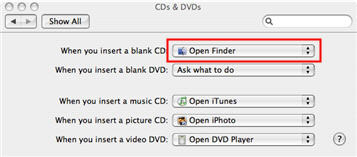
# 3.Rinomina il DVD
Fare clic una volta sull'icona del DVD sul desktop, quindi fare nuovamente clic su "Untitled DVD" in modo che il testo sia selezionato(non fare doppio clic in quanto si aprirà il CD).Una volta selezionato il testo, inizia a digitare del testo diverso per dare al DVD un nuovo nome.
# 4.Disponi i file
Fai doppio clic sull'icona del DVD per aprirlo, trascina i file che desideri masterizzare sul DVD.I nomi di file, cartelle e DVD non possono essere modificati dopo che il DVD è stato masterizzato.
# 5.Masterizza un DVD
Scegli File> Masterizza disco o fai clic su Pulsante Masterizza nell'angolo in alto a destra della finestra del Finder.Quindi seleziona la velocità di masterizzazione e fai clic su Masterizza per iniziare a masterizzare il DVD.
 Ecco i due modi per masterizzare DVD su Macbook, ce li hai? Non importa che tu stia utilizzando un VideoSolo DVD Creator o iTunes, entrambi sono molto facili da gestire.Puoi condividere i DVD con i tuoi amici o riprodurli su un lettore DVD o su altri computer come preferisci.Divertiti e goditi il tuo divertente film per famiglie nel fine settimana!
Ecco i due modi per masterizzare DVD su Macbook, ce li hai? Non importa che tu stia utilizzando un VideoSolo DVD Creator o iTunes, entrambi sono molto facili da gestire.Puoi condividere i DVD con i tuoi amici o riprodurli su un lettore DVD o su altri computer come preferisci.Divertiti e goditi il tuo divertente film per famiglie nel fine settimana!




